


/中文/

/中文/

/中文/

/中文/

/中文/

/中文/

/中文/

/中文/

/中文/

/中文/
说到刀具或者机床设计软件,SolidCAM2019已注册版就是非常好用的,可以对刀具的路径来试试查看,SolidCAM2019破解版可以随时来重新对刀具的模型来进行加载,同时SolidCAM2019已注册版还能以单独的窗口来进行显示,也经过了破解,还附激活教程,不来了解一下吗?

刀具路径可视化
“刀具路径”选项可以打开/关闭线框刀具路径的可见性
刀具跟随 ——当刀具在操作中移动时,刀具路径显示在刀具后面的屏幕上(否则显示整个刀具路径)
包括先前的操作 - 在当前操作运行时显示先前操作的刀具路径
实体验证
“实体验证”选项可在模拟播放期间切换毛坯的开/关回放
多色毛坯 ——毛坯的加工表面根据刀具颜色着色(否则显示为单一颜色)
重置- 清除所有模拟操作的图形窗口,直到当前操作,并在当前操作开始时重新开始播放
实体验证 –记录模式
记录每个刀具路径步骤以启用前向和后向
现在,可以使用跳转功能跳转到刀具路径中的任何位置
可能会减慢初始模拟速度,但会加快刀具路径的回放速度
实体模型可视化
在模拟过程中,打开/关闭......
毛坯
目标零件
3D刀具和夹持
在模拟播放期间,甚至可以在任何时刻重新加载初始毛坯实体模型
SolidCAM模拟:弹出窗口模式
弹出窗口(默认模式)
SolidCAM 模拟器以单独的窗口显示
在SolidCAM中积极工作时,模拟可以保持打开和运行
适用于拥有多显示器工作站的用户
SolidCAM 模拟器:集成模式
集成模拟模式
在SolidWorks图形区域中显示SolidCAM 模拟
可以使用模拟器的所有功能,同时在SolidCAM中积极工作
在集成和弹出窗口模式之间切换时,会记住模拟状态
主要性能增长
新的SolidCAM模拟器与Host CAD(时间速度测试)对比:
在模拟过程中的每个阶段自动使用多核
实体验证的速度提高了200 - 300%
线框速度提高了400%
SolidCAM 模拟器GUI功能
结合当前SolidCAM仿真模式中存在的许多功能,以及更多......
1、下载解压,得到solidcam 2019 sp0 64位中文版原程序和破解文件,还包括了相关的英文安装包和语言包;
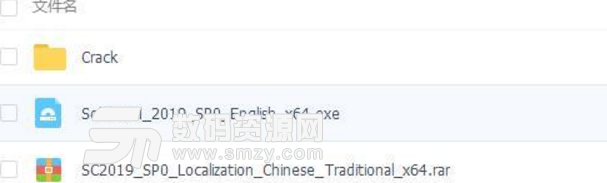
2、解压安装包和语言包,运行文件“SolidCAM_2019_SP0_English_x64.exe”,点install开始安装;

3、点击next,接受软件协议,next继续;
4、软件默认安装目录【c:\program files\solidcam2019】可以自行更改;
5、软件单元采用默认;
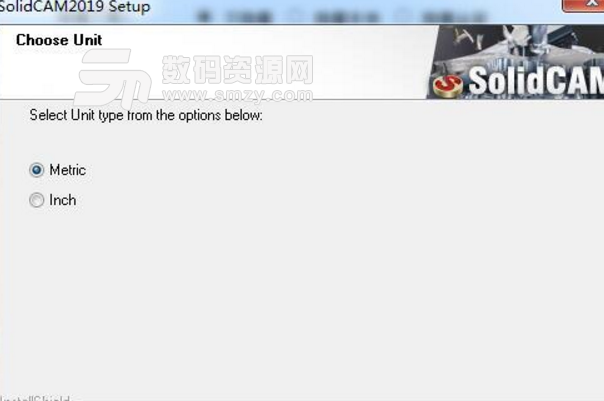
6、软件组建选择安装,建议全部选中;
7、选择程序文件夹
8、软件正在安装,请耐心等待安装;
9、选择我有一个 "USB Hardware key" ,完成安装;
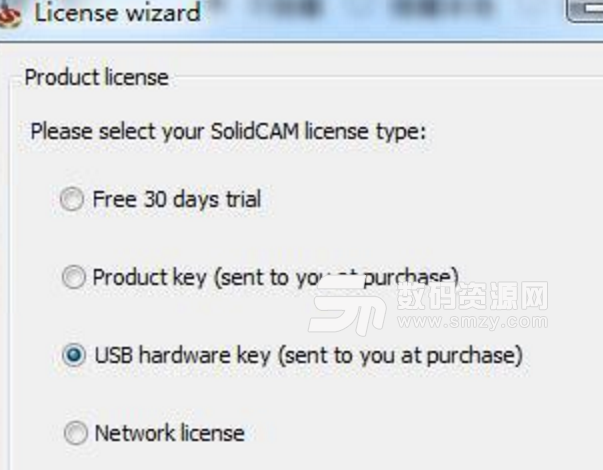
10、solidcam2019成功安装,但不要先启动,破解完后再运行;
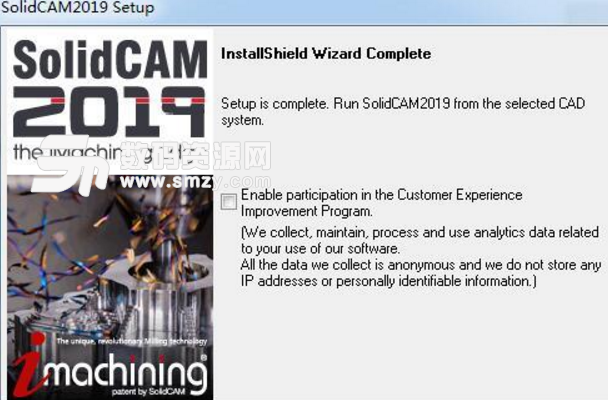
11、接下来安装中文语言包,将“SC2019_SP0_Localization_Chinese_Simplified_x64里面的Solidcam文件夹复制到安装目录并替换,默认:C:\Program Files\SolidCAM2019;
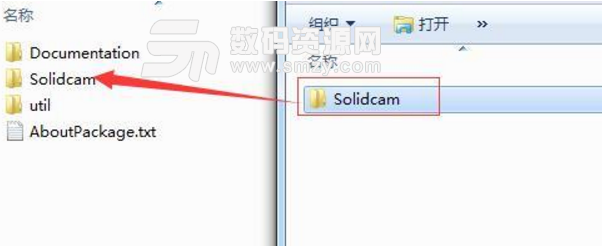
12、解锁菜单SolidCAM> New> SolidCAM 2019中的Wire EDM关闭SolidWorks,运行“SC2019_Wire_EDM.reg”并确认将信息添加到Window Registry
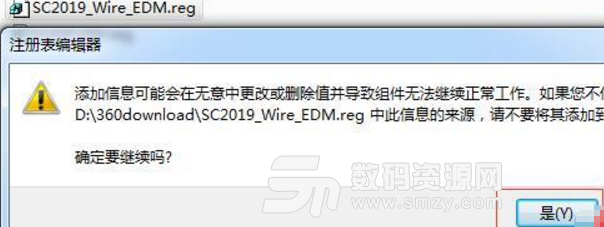
13、继续安装Multikey仿真器,将将文件夹“MultiKey_18.1_x64_31052018”复制到一个不被删除的地方小这里放到安装目录(默认:C:\Program Files\SolidCAM2019)
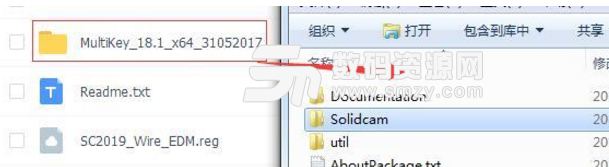
14、以管理员身份运行MultiKey_18.1_x64\install.cmd并等待,直到找到并安装新的设备并为其启动;
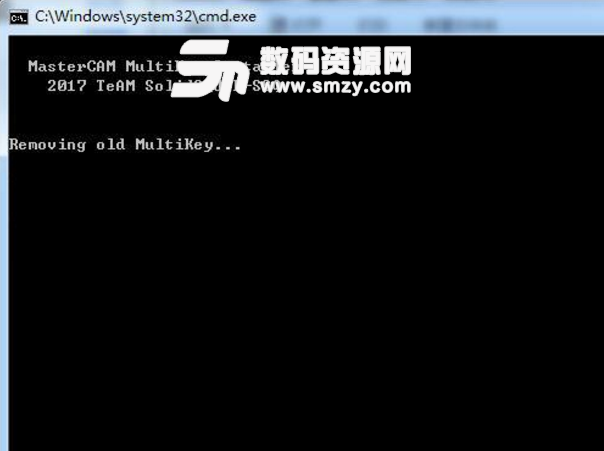
15、最后重启电脑即可完成安装,至此,solidcam 2019 sp0 64位中文版成功激活,用户可以无限制免费使用。










 Altium Designer19激活版(PCB设计)辅助设计
/ 2G
Altium Designer19激活版(PCB设计)辅助设计
/ 2G
 鸿业道路10.0补丁注册版(含破解补丁) 免费版辅助设计
/ 375M
鸿业道路10.0补丁注册版(含破解补丁) 免费版辅助设计
/ 375M
 grasshopper汉化版(犀牛参数化插件) v5 0.9.76.0 中文版辅助设计
/ 33M
grasshopper汉化版(犀牛参数化插件) v5 0.9.76.0 中文版辅助设计
/ 33M
 lighttools7.0中文版(光学建模) 特别免费版辅助设计
/ 678M
lighttools7.0中文版(光学建模) 特别免费版辅助设计
/ 678M
 Geomagic Design X2016汉化版(附激活教程) 免费版辅助设计
/ 1G
Geomagic Design X2016汉化版(附激活教程) 免费版辅助设计
/ 1G
 桥梁通8.0单机版(含激活教程) 免费版辅助设计
/ 79M
桥梁通8.0单机版(含激活教程) 免费版辅助设计
/ 79M
 鸿业BIMSpace2018授权文件(鸿业机电2018授权码) 免费版辅助设计
/ 1K
鸿业BIMSpace2018授权文件(鸿业机电2018授权码) 免费版辅助设计
/ 1K
 Altium Designer19激活文件辅助设计
/ 13K
Altium Designer19激活文件辅助设计
/ 13K
 Zemax2018注册版(光学设计) v7.5.0 中文版辅助设计
/ 30M
Zemax2018注册版(光学设计) v7.5.0 中文版辅助设计
/ 30M
 JMatPro完美版(附带破解补丁) 7.0中文版辅助设计
/ 89M
JMatPro完美版(附带破解补丁) 7.0中文版辅助设计
/ 89M
 Altium Designer19激活版(PCB设计)辅助设计
/ 2G
Altium Designer19激活版(PCB设计)辅助设计
/ 2G
 鸿业道路10.0补丁注册版(含破解补丁) 免费版辅助设计
/ 375M
鸿业道路10.0补丁注册版(含破解补丁) 免费版辅助设计
/ 375M
 grasshopper汉化版(犀牛参数化插件) v5 0.9.76.0 中文版辅助设计
/ 33M
grasshopper汉化版(犀牛参数化插件) v5 0.9.76.0 中文版辅助设计
/ 33M
 lighttools7.0中文版(光学建模) 特别免费版辅助设计
/ 678M
lighttools7.0中文版(光学建模) 特别免费版辅助设计
/ 678M
 Geomagic Design X2016汉化版(附激活教程) 免费版辅助设计
/ 1G
Geomagic Design X2016汉化版(附激活教程) 免费版辅助设计
/ 1G
 桥梁通8.0单机版(含激活教程) 免费版辅助设计
/ 79M
桥梁通8.0单机版(含激活教程) 免费版辅助设计
/ 79M
 鸿业BIMSpace2018授权文件(鸿业机电2018授权码) 免费版辅助设计
/ 1K
鸿业BIMSpace2018授权文件(鸿业机电2018授权码) 免费版辅助设计
/ 1K
 Altium Designer19激活文件辅助设计
/ 13K
Altium Designer19激活文件辅助设计
/ 13K
 Zemax2018注册版(光学设计) v7.5.0 中文版辅助设计
/ 30M
Zemax2018注册版(光学设计) v7.5.0 中文版辅助设计
/ 30M
 JMatPro完美版(附带破解补丁) 7.0中文版辅助设计
/ 89M
JMatPro完美版(附带破解补丁) 7.0中文版辅助设计
/ 89M
 Altium Designer19激活版(PCB设计)辅助设计
Altium Designer19激活版(PCB设计)辅助设计
 鸿业道路10.0补丁注册版(含破解补丁) 免费版辅助设计
鸿业道路10.0补丁注册版(含破解补丁) 免费版辅助设计
 grasshopper汉化版(犀牛参数化插件) v5 0.9.76.0 中文版辅助设计
grasshopper汉化版(犀牛参数化插件) v5 0.9.76.0 中文版辅助设计
 lighttools7.0中文版(光学建模) 特别免费版辅助设计
lighttools7.0中文版(光学建模) 特别免费版辅助设计
 Geomagic Design X2016汉化版(附激活教程) 免费版辅助设计
Geomagic Design X2016汉化版(附激活教程) 免费版辅助设计
 桥梁通8.0单机版(含激活教程) 免费版辅助设计
桥梁通8.0单机版(含激活教程) 免费版辅助设计
 鸿业BIMSpace2018授权文件(鸿业机电2018授权码) 免费版辅助设计
鸿业BIMSpace2018授权文件(鸿业机电2018授权码) 免费版辅助设计
 Altium Designer19激活文件辅助设计
Altium Designer19激活文件辅助设计
 Zemax2018注册版(光学设计) v7.5.0 中文版辅助设计
Zemax2018注册版(光学设计) v7.5.0 中文版辅助设计